
时间:2021-07-08 09:46:43 来源:www.win10xitong.com 作者:win10
小编每日都会收到很多网友来咨询各种各样的电脑系统问题,今天就有一位网友说他遇到了win10无法调整分辨率显示灰色的情况,但是我们不需要惊慌,要是遇到了win10无法调整分辨率显示灰色问题我们就一起来学习解决他的方法。我们这次可以尝试着自己来解决win10无法调整分辨率显示灰色的问题,这样我们的电脑相关知识水平又有所提高了。我们现在可以按照这个步骤:1、首先在win10桌面上点击鼠标右键,选择屏幕分辨率,:2、调出屏幕分辨率设置窗口后,点击打开高级设置选项就很快的能够处理好这个问题了。如果看得不是很懂,没关系,下面我们再一起来彻底学习一下win10无法调整分辨率显示灰色的完全解决手段。
推荐系统下载:win10
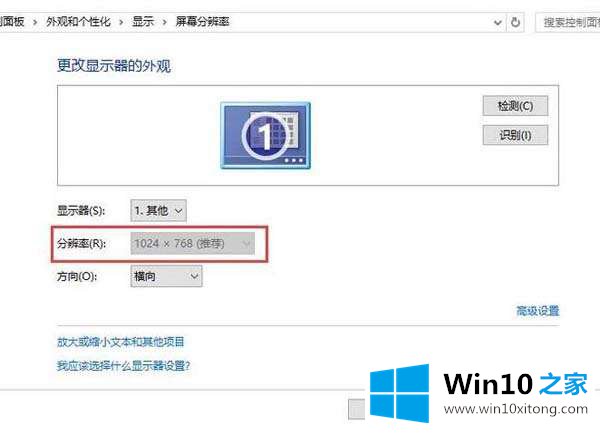
原因分析:win10的分辨率是灰色的,无法更改,大多是显卡驱动造成的。因此,可以通过更新显卡驱动程序来解决问题。
Win10无法将分辨率调整为显示灰色。解决方案如下:
1.首先在win10桌面上点击鼠标右键,选择屏幕分辨率,如图:
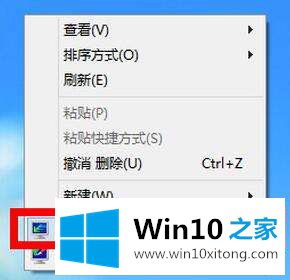
2.调出屏幕分辨率设置窗口后,点击打开高级设置选项,如图:
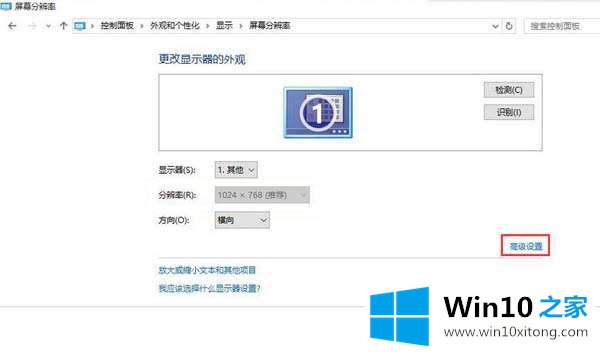
3.在弹出窗口中,点击适配器类型中的属性按钮,如图:
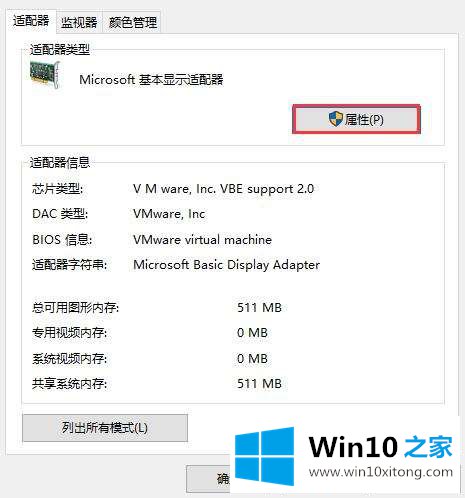
4.然后切换到xxx属性窗口的驱动选项卡(不同的显卡驱动有不同的名称),然后点击更新驱动,如图:
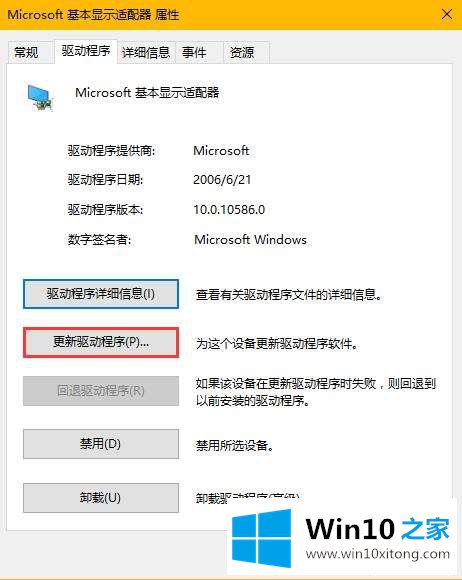
5.最后,在“更新驱动程序软件”窗口中,单击以自动搜索更新的驱动程序软件,如图所示:
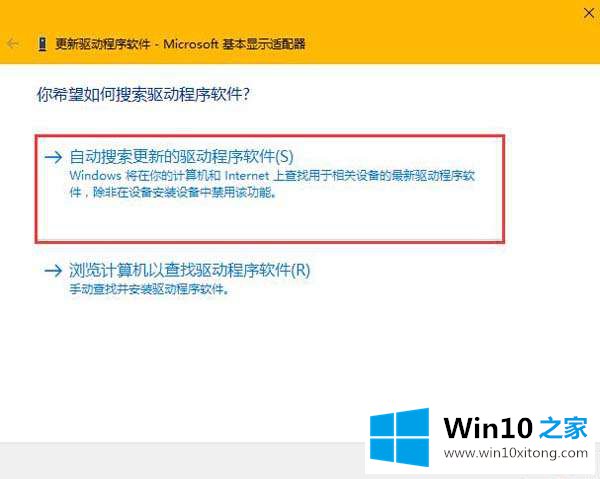
经过以上操作,可以解决win10分辨率灰度无法修改的问题。有需要的朋友不妨一试,希望对大家有帮助。
上面的内容就详细的给大家说了win10无法调整分辨率显示灰色的完全解决手段,小编今天非常感谢各位对本站的支持,谢谢。